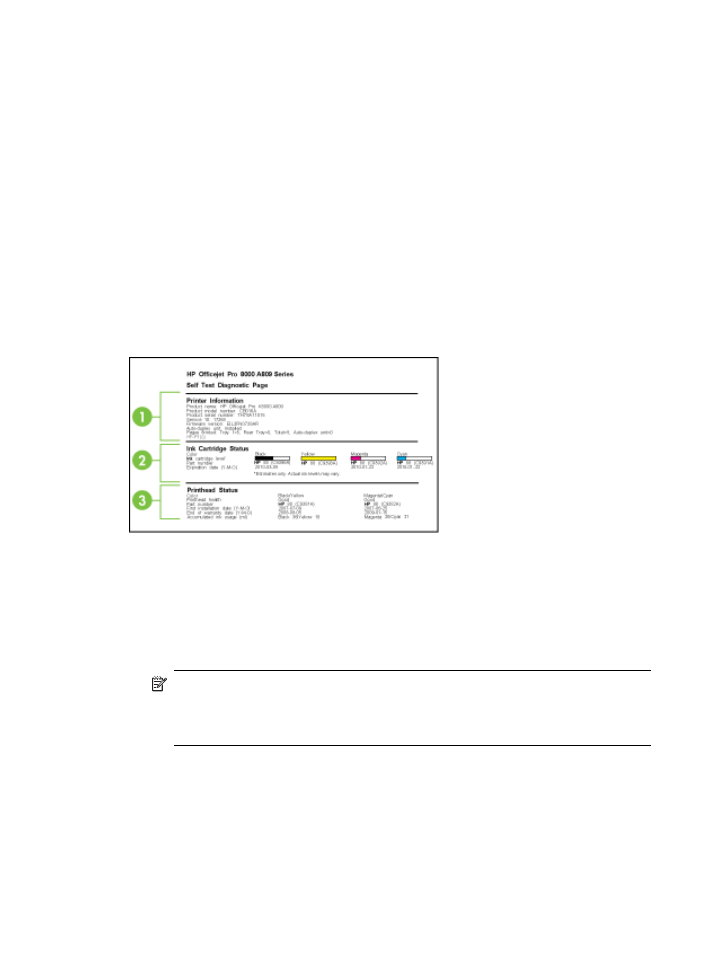
Forstå selvtestrapporten
Bruke selvtestrapporten til å vise gjeldende enhetsinformasjon og status for
blekkpatronen. Du kan også bruke selvtestrapporten til feilsøking hvis du har
problemer med enheten.
Selvtestrapporten inneholder også en logg med de siste hendelsene.
Hvis du må ringe til HP, er det ofte nyttig å skrive ut selvtestrapporten før du ringer.
1. Skriverinformasjon: Viser enhetsinformasjon (for eksempel produktnavn,
modellnummer, serienummer og versjonsnummer for fastvare), tilbehøret som er
installert (for eksempel duplekseren), og antallet sider som er skrevet ut fra
skuffene og tilbehøret.
2. Blekkpatronstatus: Viser anslåtte blekknivåer (fremstilt grafisk som målere),
delenumre og utløpsdatoer for blekkpatronene.
Merk Advarsler og indikatorer for blekknivå gir bare beregninger for
planleggingsformål. Når du mottar en melding om lite blekk, bør du vurdere å
ha en ny blekkpatron tilgjengelig slik at du unngår mulige forsinkelser for
utskriftene. Du trenger ikke å skifte ut blekkpatronene før du blir bedt om det.
3. Skrivehodestatus: Viser statusen for skrivehodet og delenumrene, datoer for
første installasjon samt datoene garantien for skrivehodene utløper, i tillegg til
totalt blekkforbruk. Statusalternativene for skrivehodet er følgende: God, Brukbar
og Skift ut. Hvis statusen er "Brukbar", må utskriftskvaliteten overvåkes, men
skrivehodet trenger ikke skiftes ut. Hvis statusen er "Skift ut", må skrivehodet
skiftes ut, ettersom enheten ikke vil fungere før du har gjort det.
Forstå selvtestrapporten
131
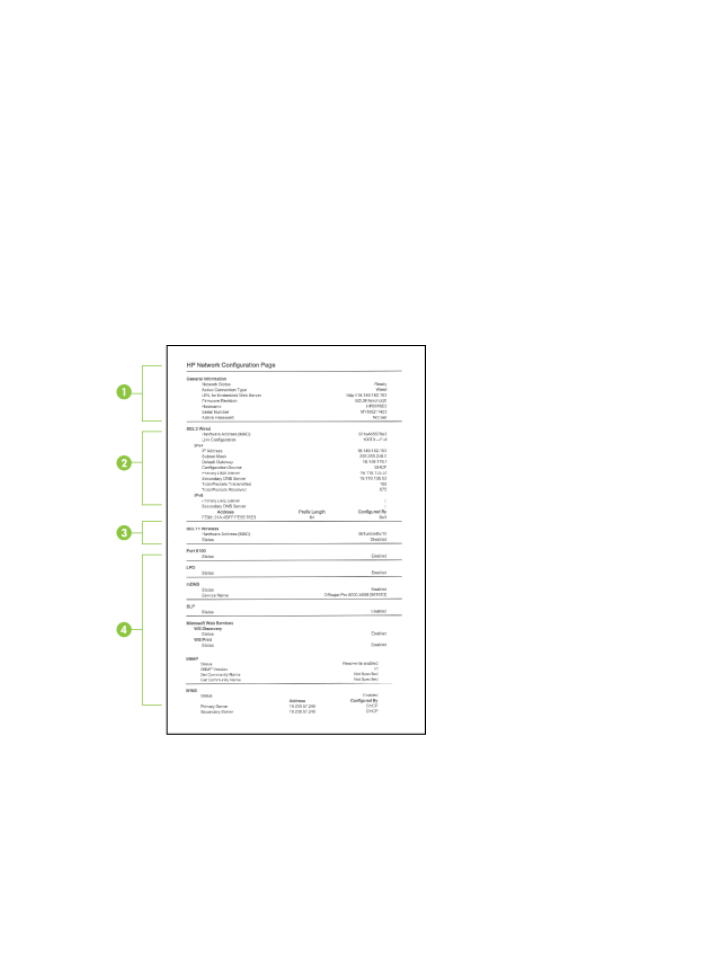
Slik skriver du ut selvtestrapporten
•
Enhetens kontrollpanel: Trykk på Setup, velg Skriv rapport, velg
Selvtestrapport, og trykk deretter på OK.
•
Verktøykasse (Windows): Klikk på kategorien Tjenester, og klikk deretter på
Skriv ut konfigurasjonsside.
•
HP-skriververktøy (Mac OS X): Klikk på Enhetsinformasjon fra panelet
Informasjon og kundestøtte, og klikk deretter på Skriv ut konfigurasjonsside.